win10开机蓝屏代码0xc000001怎么办 错误代码0xc000001的解决教程
(福利推荐:你还在原价购买阿里云服务器?现在阿里云0.8折限时抢购活动来啦!4核8G企业云服务器仅2998元/3年,立即抢购>>>:9i0i.cn/aliyun)
win10开机蓝屏出现错误代码0xc000001怎么办?最近有朋友使用win10系统电脑时出现了蓝屏错误代码0xc0000001无法正常启动的情况,0xc0000001表示引导设备可能存在某些问题、或者某些引导文件已损坏、或者最近硬件软件的更改都会导致这个问题,那么我们该怎么解决错误代码0xc0000001呢?下面就和程序员之家小编一起详细了解win10 开机蓝屏错误代码0xc0000001的解决方法吧!

win10开机蓝屏0xc000001解决方法:
方法一:
1、重启电脑,在启动时按住【Shift+F8】键,打开恢复界面。

2、依次选择界面中的【疑难解答>高级选项>启动设置>重启】。

3、待电脑重新启动后,进入启动设置菜单,此时选择安全模式启动。

4、在开始菜单选择【设置】,选择【系统】,选择【应用和功能】,将近期安装的软件卸载,然后重启电脑即可。如果是新安装的软件导致的故障,此方法即可解决。

方法二:
1、开机按F8进入高级选项菜单,选项出现后请选中“安全模式”。

2、按住wIN键(键盘左下角Ctrl和Alt中间圆圈里有四个方块的那个)后再按一下R键点击运行窗口,然后写入“regedit”并按确定。 在点击的“注册表编辑器”中,先按这个目录找到Intelppm: HKEY_LoCAL_MACHINE\sYsTEM\Controlset001\services\Intelppm

3、双击右侧的start,并该值修改为4。

上面就是程序员之家小编给大家分享的关于win10蓝屏0xc0000001无法正常启动的解决方法步骤了,只要大家按照上面的安装步骤即可完成修复。
相关文章
 win101903更新后关机蓝屏怎么解决?其实这可能是新的系统兼容性的问题,或是电脑内部组件出现了故障、系统的驱动程序之间发生了冲突等导致的2020-09-02
win101903更新后关机蓝屏怎么解决?其实这可能是新的系统兼容性的问题,或是电脑内部组件出现了故障、系统的驱动程序之间发生了冲突等导致的2020-09-02
win10蓝屏错误代码dpc watchdog violation解决方法步骤
win10蓝屏错误代码dpc watchdog violation怎么办?此问题的造成的原因很多,所以不能断论是哪一个的问题,所以程序员之家小编给大家分享下经过测试,确实有效的几种方法吧2020-09-01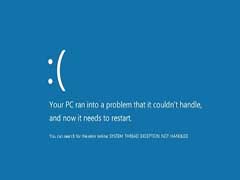
Win 10 8 月更新导致ThinkPad 出现蓝屏死机问题的解决方法
联想确认 Win 10 8 月更新会导致 ThinkPad 出现蓝屏死机问题。,官方提供了一种解决方法,似乎可以为用户解决该问题,感兴趣的朋友不妨阅读下文内容,参考一下吧2020-08-31
Win10系统KB4566782蓝屏怎么办 Win10蓝屏解决方法
Win10系统KB4566782蓝屏怎么办?有不少用户发现,KB4566782这个补丁引入的问题比纠正的问题更多。很多人根本无法安装更新,而另一些人则不断遇到蓝屏死亡甚至绿屏死亡的错2020-08-28 win10开机蓝屏进不了系统,出现错误代码0xv000000e怎么办?还有不会的朋友一起看看吧2020-08-27
win10开机蓝屏进不了系统,出现错误代码0xv000000e怎么办?还有不会的朋友一起看看吧2020-08-27
win10蓝屏笑脸提示重启怎么办 蓝屏哭脸和笑脸提示重启的解决方法步骤
最近有不少用户反映遇到了win10蓝屏笑脸或哭脸提示重启的现象,是什么原因造成的win10哭脸或者笑脸蓝屏提示重启的问题呢?又该如何解决此问题呢?下面一起看看吧2020-08-26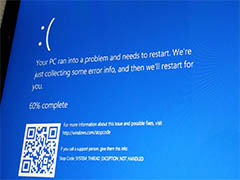
Win10新补丁KB4549951/KB4566782惹祸:蓝屏不断 性能劣化
Win10发布了两个更新补丁,KB4549951和KB4566782,这两个补丁却出现了一些问题,导致导致蓝屏死亡(BSOD)错误、性能问题和其他错误,详细内容请看下文介绍2020-08-23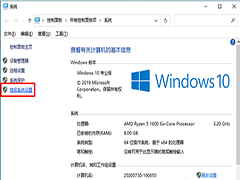 在Win10系统蓝屏之后会生成DMP蓝屏文件让用户或是管理员查看蓝屏原因,但是一些用户发现自己的电脑蓝屏之后C:\Windows\minidump文伯夹下根本没有生成dmp文件,那么如何解决2020-08-13
在Win10系统蓝屏之后会生成DMP蓝屏文件让用户或是管理员查看蓝屏原因,但是一些用户发现自己的电脑蓝屏之后C:\Windows\minidump文伯夹下根本没有生成dmp文件,那么如何解决2020-08-13
win10系统电脑蓝屏错误代码0xc000000d怎么解决 开机0xc000000d修复引导
win系统电脑蓝屏错误代码0xc000000d怎么解决?有事什么原因造成的蓝屏错误代码0xc000000d的呢?下面就和程序员之家小编一起详细了解下吧2020-07-29 显卡驱动每个版本更新后都会对许多游戏进行优化处理,同时也能解决旧版本中的一些bug问题。但最近有网友却反映说自己的win10纯净版电脑出现了0更新显卡驱动后重启蓝屏的问2020-07-22
显卡驱动每个版本更新后都会对许多游戏进行优化处理,同时也能解决旧版本中的一些bug问题。但最近有网友却反映说自己的win10纯净版电脑出现了0更新显卡驱动后重启蓝屏的问2020-07-22







最新评论